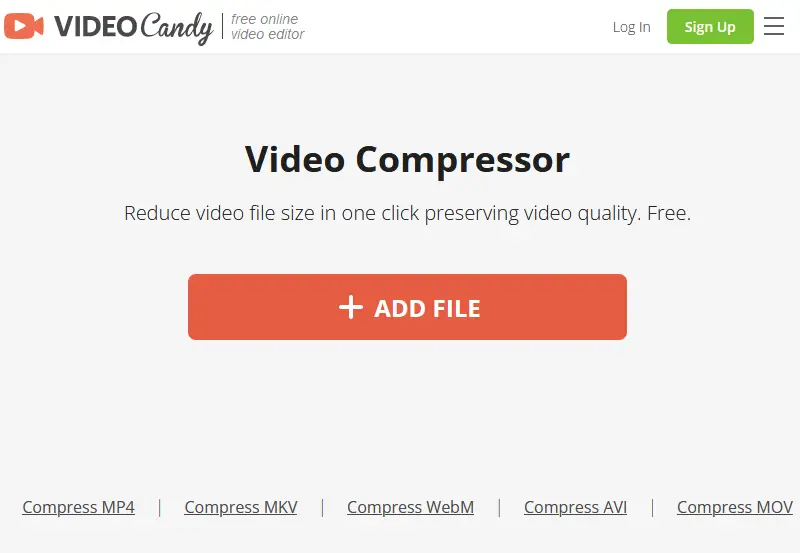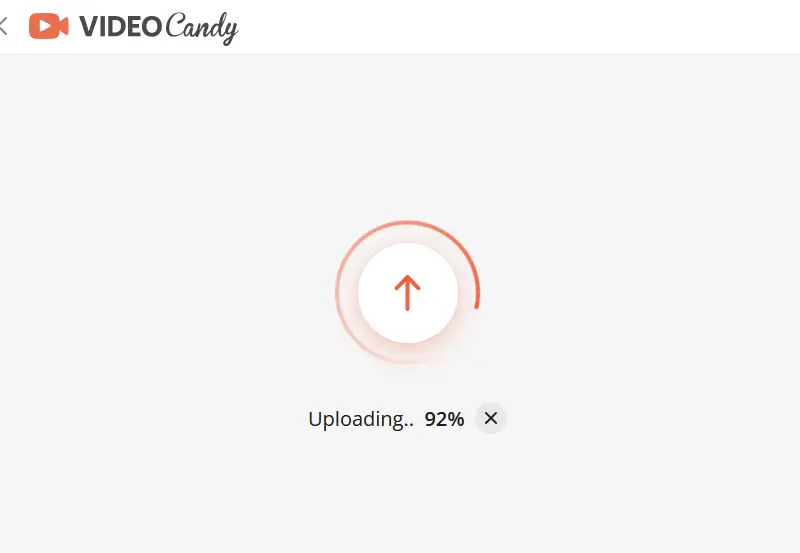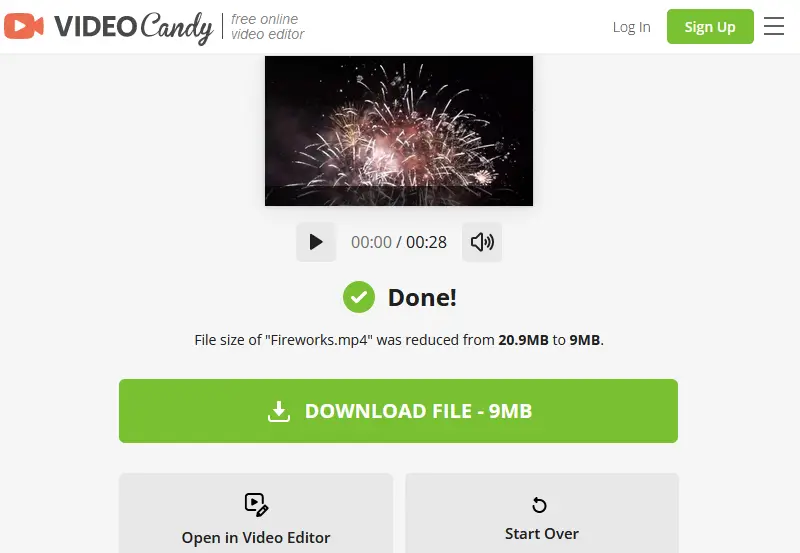8 大視訊壓縮器
在本文中,我們將探討六大視訊壓縮器,包括離線和線上。它們使用戶能夠出於各種目的優化他們的影片。
在現今的數位時代,視訊內容的用途越來越廣泛,也越來越容易取得。從社交媒體到專業簡報,影片在捕捉有意義的時刻時扮演著重要的角色。隨著 高畫質影片 的普及,管理大型檔案變得非常重要。
無論您是專業攝影師、YouTuber,或只是想輕鬆分享影片的人,這些服務一定會為您的影片壓縮體驗帶來革命性的改變。
線上影片壓縮器
線上服務可在任何可存取網際網路的裝置上使用,這表示您可以在任何地方壓縮影片,無須下載或安裝任何軟體。讓我們深入瞭解目前市面上領先的線上影片大小減壓器。
| 程式 | 價格 | 快速轉換 | 預覽 | 壓縮 | 評價 |
|---|---|---|---|---|---|
| Video Candy |
免費
|
是
|
是
|
69%
|
5.0 |
| Clideo |
付費訂閱
|
是
|
是
|
56%
|
4.0 |
| Veed.io |
付費訂閱
|
是
|
是
|
19%
|
4.0 |
| Kapwing |
付費訂閱
|
沒有
|
是
|
36%
|
3.0 |

我們如何挑選視訊壓縮器
在選擇最佳視訊檔案大小壓縮器時,我們的決策過程圍繞著這些基本因素:
- 轉換速度。我們評估了工具快速處理影片的能力,這對於時間緊迫的專案來說非常理想。
- 格式相容性。壓縮器支援的視訊格式範圍越廣,其功能就越多樣化。
- 輸出品質。壓縮後仍能保持視訊和音訊品質是最重要的。
- 壓縮程度。我們測量每個轉換器可將相同的視訊縮小多少。
1. Video Candy
如果您正在尋找一種快速方便的線上壓縮和轉換視訊檔案的方法,請務必選用 Video Candy。它是一個很棒的網路視訊壓縮選項,不需要使用桌面程式。
使用這款檔案大小縮小器易如反掌。只需將您的視訊檔案上傳至平台,然後讓功能強大的軟體施展魔法。幾分鐘之內,您就能擁有符合您需求的完美壓縮影片。該網站還允許用戶在保存之前預覽影片。
先進的壓縮演算法可確保您的視訊維持絕佳的視覺清晰度和清脆的音訊,同時將檔案大小縮小為更容易管理和方便使用的格式。
壓縮視訊後,您可以匯出檔案,或使用各種 視訊編輯工具繼續處理。無論您要 修剪影片、裁切、加入音樂或加入字幕,Video Candy 都能讓您輕鬆編輯影片。
我們的測試:
在測試過程中,我們壓縮了一段大小為 17.6 MB、解析度為 1920x1080 的 MP4 視訊。視訊壓縮過程非常迅速,只花了幾秒鐘。結果是檔案大小大幅減少為 5.5 MB。程式自動選擇 720x404 像素的解析度。
- 存取: 免費版本允許每小時下載一次。經常需要縮小影片的使用者可選擇按月或按年訂閱方案,或一次性付款以獲得終生使用權。
- 支援格式: MP4、MKV、WebM、AVI、MOV。
- 我們的評分: 5/5.
如果您缺乏視訊壓縮軟體的經驗,或只是希望避免調整壓縮等級的麻煩,這個平台非常適合您。試試看,親自體驗這個令人印象深刻的工具的非凡功能。
2. Clideo
Clideo 是一款專為管理視訊而設計的用戶友好型線上視訊壓縮器。無論您是需要縮小影片大小以方便分享,或是優化影片以方便網路或行動觀賞,這項服務都能提供直接的解決方案。透過其直覺的介面,您可以上傳視訊、選擇所需的壓縮設定,並快速取得壓縮後的檔案。
平台提供三種壓縮選項。使用者可根據自己的喜好和需求設定等級。
- 基本壓縮等級可縮小視訊檔案大小,同時仍維持極佳的視覺清晰度。
- 選擇 強壓縮,就能大幅壓縮 MP4 檔案。不過,值得注意的是,這樣做的代價是視訊品質。
- 專業版服務提供超級壓縮選項,可確保檔案大小小,但畫質損失最小。
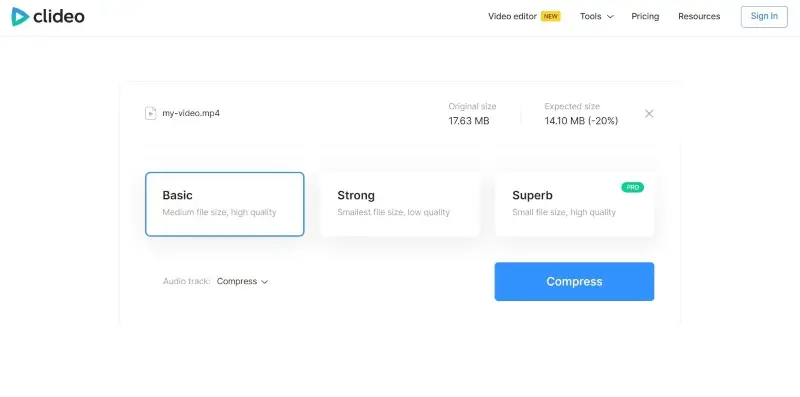
您也可以選擇如何處理音軌。您可以選擇保留音軌而不做任何變更,或完全 移除音軌,或壓縮其大小。這種靈活性可讓您根據自己的特定需求和喜好來調整壓縮過程。
除了壓縮影片外,您還可以使用此工具合併、調整大小、裁切和剪下影片,以及加入音樂和字幕。
我們的測試
在測試中,我們使用 1920x1080 解析度的相同視訊,初始大小為 17.6 MB。過程只花了幾秒鐘。在不改變音訊的情況下進行基本壓縮,可將大小減少 20% 至 14.10 MB。移除音訊的強力壓縮可將視訊縮小 56% 至 7.76 MB。
- 存取: 免費版本的檔案大小縮小器選項有限。此外,您需要付費購買專業版,才能建立沒有水印的專案。
- 支援格式: MP4、MOV、WMV、VOB、AVI 等。
- 我們的評分: 4/5.
Clideo 是一款高效的視訊壓縮工具。憑藉其友善的使用者介面和快速的操作,它讓整個過程無縫且省心。不要猶豫,試試看,親身體驗一下這款工具令人印象深刻的功能。
3. Veed.io
Veed.io 是一個線上影片編輯平台,可讓使用者輕鬆快速地壓縮影片。它提供簡單直觀的介面,讓不同技術水準的使用者都能使用。
您可以調整品質和解析度,以及進階參數,例如位元率、CRF 和幀速率限制。這樣您就可以在不犧牲所需視訊品質的情況下,獲得最佳壓縮效果。
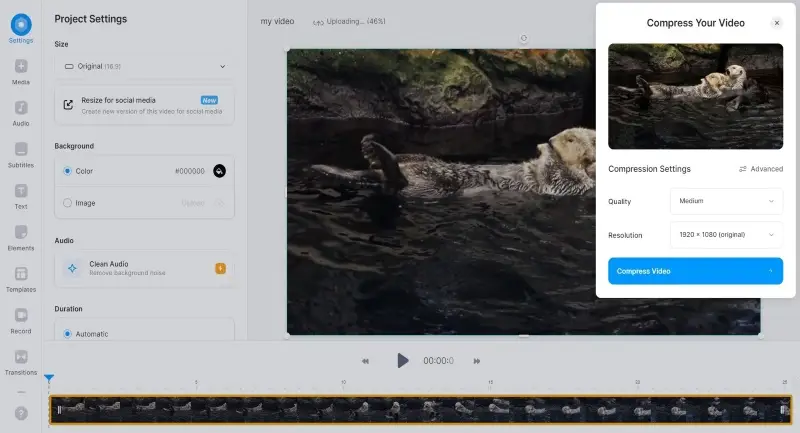
使用中壓縮是壓縮影片的平衡選擇。雖然它可能無法保留與高品質壓縮相同程度的細節,但仍能維持令人滿意的視覺清晰度,同時保持相對較小的檔案大小。對於線上串流、在社群媒體平台上分享,或在有限的儲存裝置上儲存影片,中度壓縮是一個合適的選擇。
此服務提供一系列附加功能,讓您可以在壓縮前或壓縮後編輯影片。您可以修剪、裁切、為影片加入文字 或字幕、整合影像、套用濾鏡等。
我們的測試:
在此測試中,檔案大小減壓器設定為中度壓縮,同時維持視訊的原始解析度。壓縮器將視訊大小從 17.6 MB 減至 14.3 MB。這個壓縮過程相對較快,只花了幾秒鐘就完成了。
- 存取: 免費版本允許您建立長達 10 分鐘的影片,並輸出帶有水印的影片。
- 支援的格式: MP4、AVI、MOV 等。
- 我們的評價: 4/5.
只要幾個簡單的步驟,使用者就能大幅減少檔案大小,同時確保內容保持視覺品質。無論您是想要節省儲存空間、簡化視訊分享,或是最佳化載入時間,Veed.io 都是一個可靠的解決方案,能完美完成工作。
4. Kapwing
Kapwing 是一款線上影片編輯器,可輕鬆壓縮影片。
若要線上壓縮影片,您只需將檔案上傳至平台。您可以從裝置和雲端服務匯入,或貼上 URL。視訊上傳後,您可以做進一步調整,並選擇解析度和壓縮等級。
透過調整這些設定,您可以在品質和檔案大小之間取得理想的平衡。當您選擇壓縮設定時,服務會顯示估計檔案大小。
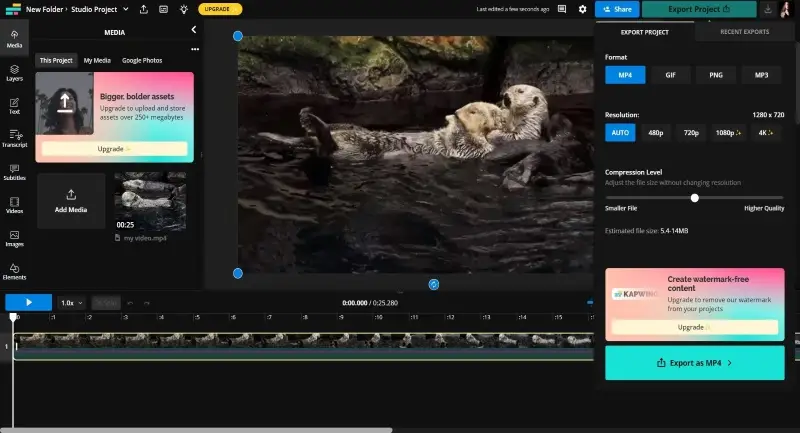
除了壓縮功能外,該服務還有一系列其他視訊編輯功能。您可以修剪、裁切、翻轉視訊、加入字幕或標題、覆蓋圖片或 GIF,甚至 製作拼貼畫 和 memes。
總體而言,Kapwing 是快速有效地縮小影片大小的好工具。它的功能可簡化視訊壓縮,其優點讓它成為尋求免費且簡單易用工具的人的最佳選擇。不過,您必須登入帳戶才能匯出壓縮的影片。
我們的測試:
透過使用中等壓縮與自動解析度,該服務將影片從 17.6 MB 壓縮至 11.2 MB。缺點是壓縮時間比之前的服務長很多。
- 存取: 若要消除輸出視訊中的水印,使用者需升級至付費版本。
- 支援的格式: MP4、MOV、WebM、M4A、OGG、AVI。
- 我們的評價: 3/5.
憑藉其無縫介面、智慧型壓縮演算法以及額外的編輯功能,Kapwing 讓縮小視訊檔案大小的過程快速又簡單。立即試用,發掘此視訊壓縮工具的潛力!
離線視訊壓縮器
在這個以線上服務為主的世界裡,離線視訊縮小器旨在提供使用者可靠且有效率的解決方案,讓您無需連線網路即可縮小視訊檔案大小。現在,讓我們來看看最佳的離線檔案大小減小器,以及使用這些減小器的優點。
| 方案 | 可用 | 預覽 | 簡單介面 | 壓縮 | 評價 |
|---|---|---|---|---|---|
| HandBrake |
Windows
MacOS
Linux
|
是
|
否
|
22%
|
4.0 |
| HitPaw Compressor |
Windows
MacOS
|
是
|
是
|
70%
|
4.0 |
| VideoProc |
Windows
MacOS
|
否
|
是
|
50%
|
4.0 |
| FormatFactory |
Windows
|
否
|
否
|
19%
|
3.0 |
1. HandBrake
HandBrake 是一款受歡迎且功能強大的開放原始碼視訊壓縮軟體,可離線運作。
若要使用此軟體壓縮視訊,您需要安裝軟體,並上傳您要壓縮的視訊檔案。
然後設定所需的輸出格式,並調整設定以縮小檔案大小。最後,您可以選擇目的地資料夾,並開始壓縮程序。
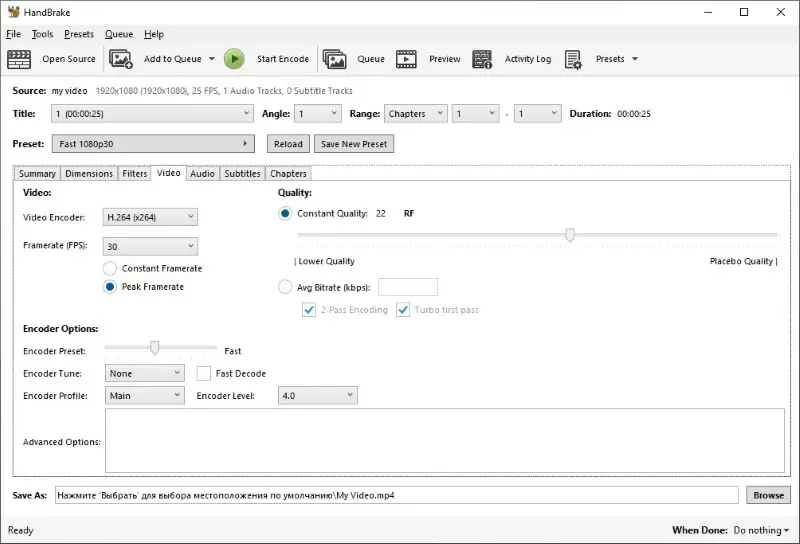
這項服務有預設的視訊轉換與壓縮設定。例如,您可以選擇您的裝置類型 (Android、iOS、PlayStation 等),MP4 壓縮器和轉換器工具會自動設定為適用於該硬體。使用者可以調整影片大小和 裁切影片、加入字幕,甚至還原舊的低品質影片。
HandBrake 可作為出色的視訊轉換器使用,支援多種視訊格式,並提供 FPS 和編解碼器等眾多參數。這是一款可縮小視訊檔案大小的開放原始碼軟體,可在 Windows、Mac 和 Linux 上使用。不過,它很難稱得上是現代化的設計。
我們的測試:
最大壓縮可將檔案大小從 17.6 MB 減小到 316 KB。雖然檔案大小大幅減少,但所產生的視訊品質太低,無法舒適地觀看。使用中等設定時,視訊縮減至 9.50 MB,同時維持更好的視訊品質。
- 平台: Windows、Mac 和 Linux。
- 存取權限: 免費。
- 支援的格式: MP4、M4V、MKV、MOV、AVI、WebM 及其他。
- 我們的評分: 4/5.
HandBrake 是壓縮影片的強大工具,可讓影片更易於管理,方便儲存或分享。不過,在檔案大小與維持良好視覺完整性之間找到平衡點是很重要的。
2. HitPaw Compressor
說到在不影響品質的前提下縮小視頻文件大小,HitPaw Compressor 是一款脫穎而出的強大工具。
視訊壓縮器提供簡單且直覺的使用者介面,適合初學者和有經驗的使用者使用。您只需點擊幾下即可開始使用視訊縮小器。為了確保您能維持視訊品質,您可以在壓縮前預覽視訊。這樣,您就可以在必要時進行調整。
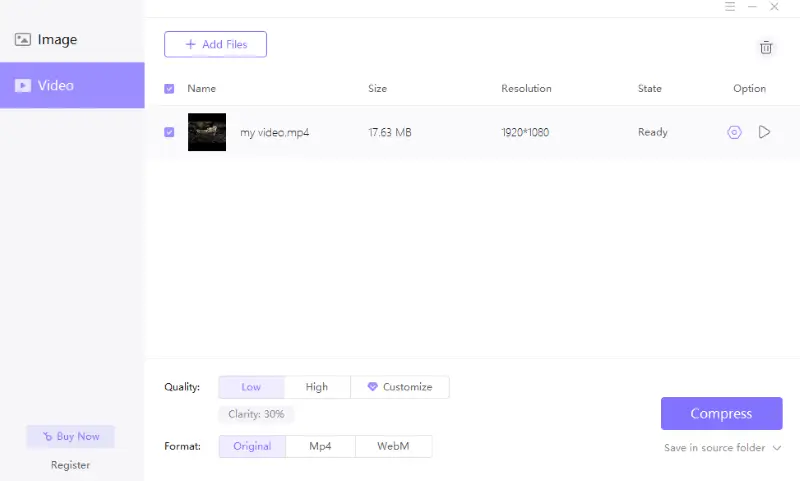
此視訊與 圖片尺寸減小器 運用先進的壓縮演算法,可有效減小檔案尺寸,同時將品質損失降至最低。它也允許批次處理,讓您可以同時縮小視訊大小。此功能可為您節省寶貴的精力和時間。
時尚現代的介面設計提升了整體使用者體驗。它直觀的佈局和導覽讓使用者毫不費力地有效使用軟體,即使是那些不知道如何壓縮視訊的人。
我們的測試:
在低品質設定下,應用程式將影片大小從 17.6 MB 減至僅 5.30 MB。視訊大小壓縮器在檔案大小和視訊品質之間找到了完美的平衡,壓縮後的視訊看起來仍然很棒。
- 平台: Windows、Mac。
- 存取權限: 試用版允許您一次新增 5 個檔案。只有付費訂閱才能使用可自訂的品質設定。
- 支援的格式: MP4、WMV、AVI、FLV、MOV、MKV。
- 我們的評分: 4/5.
HitPaw Compressor 是一款可靠、高效的工具,擁有現代化且友善的使用者介面。各種背景的使用者都能輕鬆地瀏覽軟體,達到最佳的視訊壓縮效果。
3. VideoProc
VideoProc 是一款功能強大的視訊處理軟體。它可以編輯、轉換、調整視訊大小,並具有縮小視訊大小的工具。
您可以一次壓縮多個視訊檔案,省時又省力。當您有大量影片需要壓縮時,這項功能特別有用。不過,如果您使用的是免費版本的服務,每段影片最多只能壓縮 5 分鐘。
選擇 10% 到 100% 不等的壓縮等級,以縮小檔案大小。服務會提供壓縮檔案的估計大小。此外,您可以指定所需的解析度和格式 (MP4、MOV 或 MKV)。
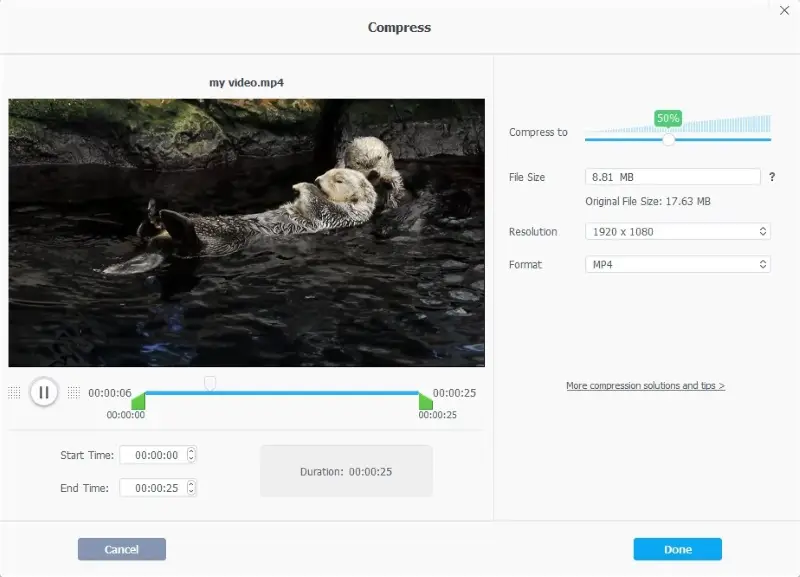
MP4 視訊壓縮器也附有基本的編輯工具,可讓您修剪、合併、旋轉、裁剪片段、新增字幕,以及在壓縮視訊前套用各種特效。這可為您的壓縮影片增加多一層自訂功能。
總體而言,VideoProc 提供了一套全面的視訊轉換、壓縮、編輯等功能。這讓它成為專業人士和一般使用者的強大工具。
我們的測試:
壓縮 50%,可將原本 17.6 MB 的檔案大小縮小為 8.81 MB。令人著迷的是,即使縮小到這種程度,視訊的視覺品質仍能讓觀賞者感到愉悅。
- 平台: Windows、Mac。
- 存取權限: 免費版本允許壓縮長達 5 分鐘的影片。
- 支援的格式: MP4、MKV、MOV等。
- 我們的評分: 4/5.
VideoProc Compressor 提供可靠且人性化的解決方案,可在不影響品質的情況下縮小影片。憑藉其廣泛的格式支援、可自訂的壓縮設定以及批次處理功能。
4. FormatFactory
FormatFactory 是另一款值得推薦的免費影片壓縮工具,內建轉換功能。作為市面上功能最全面的影片軟體之一,您應能找到符合需求的格式選項。
其直觀的輸出設定讓使用者能自訂壓縮檔案,甚至可設定檔案大小限制,程式將自動將影片壓縮至指定尺寸。
在同一輸出視窗中,您可選擇解析度、位元率與幀率,並變更音訊設定。除核心影片壓縮功能外,本服務同時提供合併多段影片與圖片至單一檔案的功能。
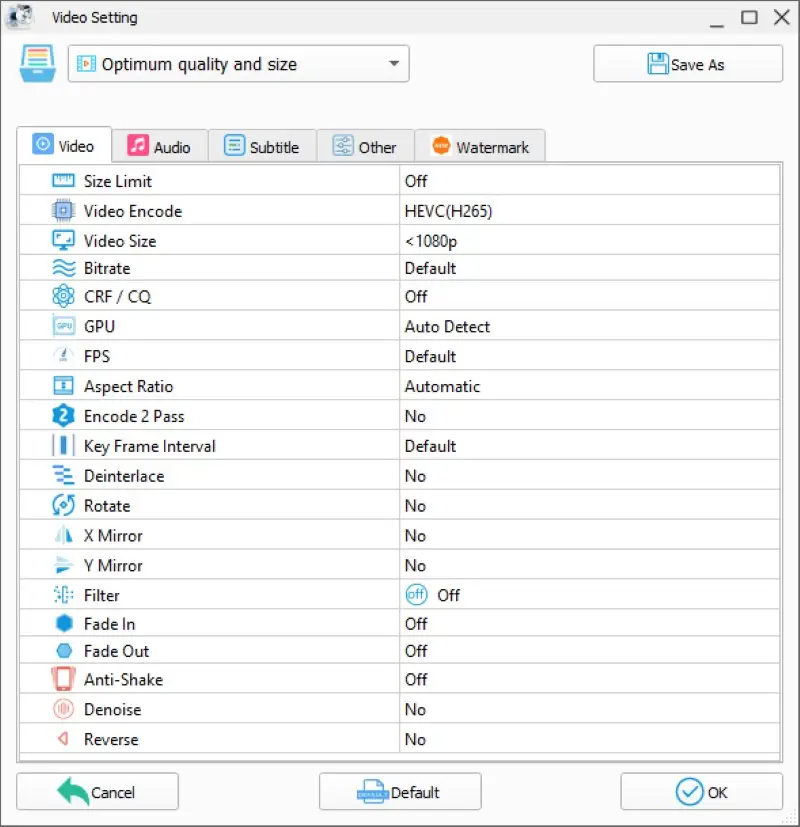
然而,其使用者介面已顯過時且不夠直觀,新使用者可能需要花費時間才能熟悉各項選項與設定。
Format Factory的另一項亮點功能是能批次壓縮影片。此功能可大幅節省時間與精力,尤其在處理大量影片時更顯優勢。您可將多部影片加入佇列,讓影片壓縮服務同時進行壓縮處理,免去逐一處理每部影片的繁瑣步驟。
我們的測試:
透過優化設定,我們成功將原始影片大小從 17.6 MB 壓縮至 13.68 MB。測試過程中遭遇多次失敗,導致轉換不完整或未能成功。對於仰賴此軟體滿足需求的用戶而言,這類狀況可能令人感到沮喪。
- 平台:Windows。
- 使用權限:免費。
- 支援格式:MP4、3GP、MPG、AVI、WMV、FLV、SWF。
- 評分:3/5。
Format Factory 是一款出色的工具,能輕鬆壓縮影片並維持理想畫質。憑藉其直覺式介面與廣泛的格式支援,這款檔案壓縮工具讓使用者能為各種需求壓縮影片檔案。
常見問題
- 為什麼需要視訊壓縮?
- 視訊壓縮是有效儲存和傳輸視訊內容的必要條件。未壓縮的視訊可能會非常大,因此不適用於串流、線上分享或儲存在儲存容量有限的裝置上。
- 視訊壓縮器如何運作?
- 視訊壓縮是透過使用各種演算法來消除視訊資料中的冗餘。這包括空間(單一畫格內的重複模式)和時間冗餘(多畫格內的重複模式)。
- 常見的視訊壓縮標準有哪些?
- 常見的視訊壓縮標準包括 H.264 (AVC)、H.265 (HEVC)、VP9 和 AV1。這些標準規定了用來壓縮和解壓縮影片內容的演算法和方法。
- 無損壓縮和有損壓縮有什麼不同?
- 無損壓縮會保留所有原始資料,因此在視訊解壓縮時不會造成品質上的損失。另一方面,有損壓縮會犧牲一些資料以達到更高的壓縮率,導致視訊品質下降。
- 比特率如何影響視訊壓縮?
- 比特率是視訊壓縮的關鍵因素,代表單位時間內處理的資料量。比特率越高,視訊品質越好,但需要的儲存空間或頻寬也越多。
- 硬體加速如何影響視訊壓縮?
- 硬體加速 (例如:圖形處理單元 (GPU) 或專用視訊編碼/解碼晶片) 可以大幅加快壓縮和解壓縮過程,讓視訊播放和串流更有效率。
結語
請記住,選擇哪一種是最好的視訊檔案壓縮器最終取決於您的特定需求。請考慮您使用的格式,以及您需要的客製化和控制程度。因此,建議您試用不同的選項,並決定哪一個最適合您的需求和喜好。